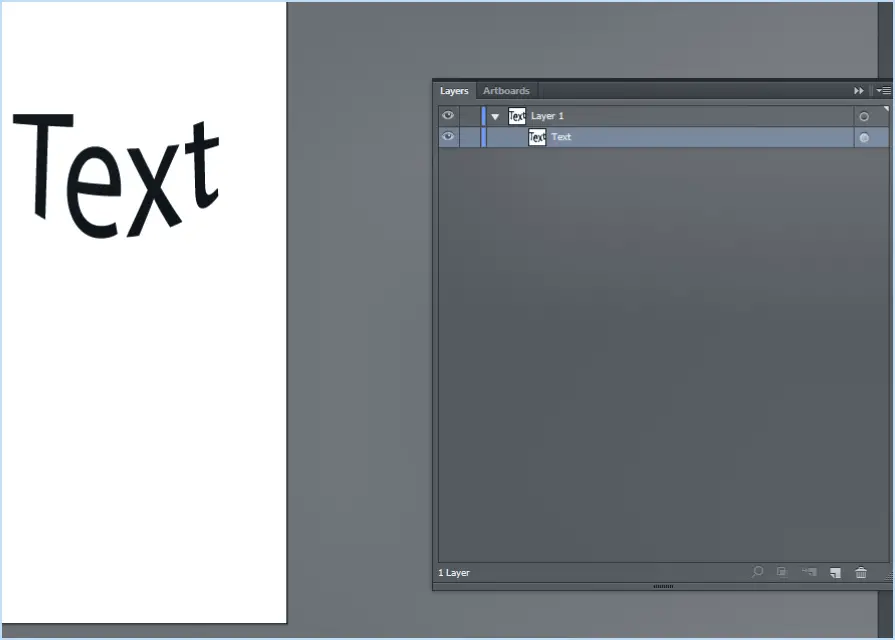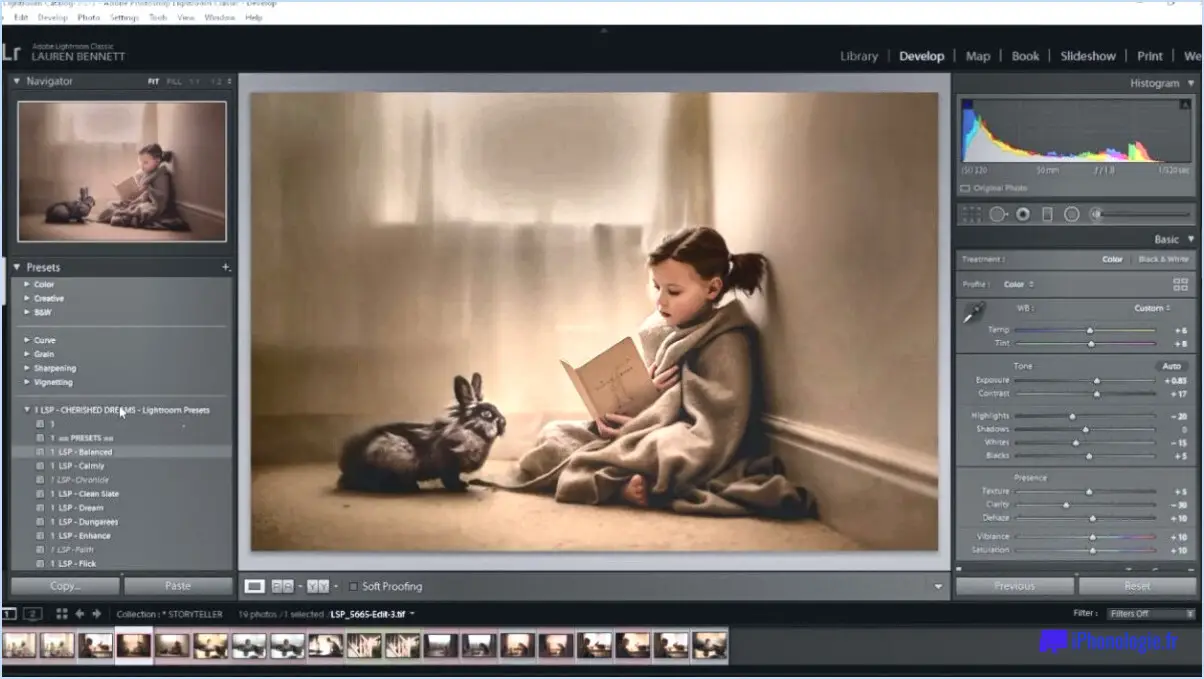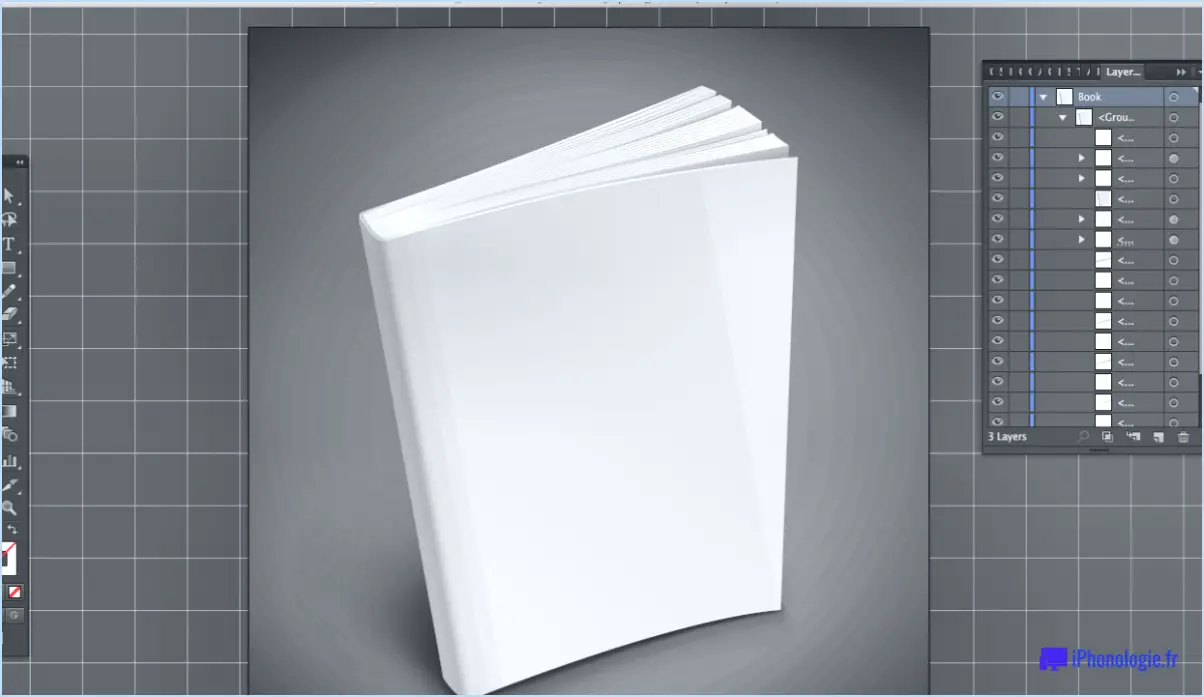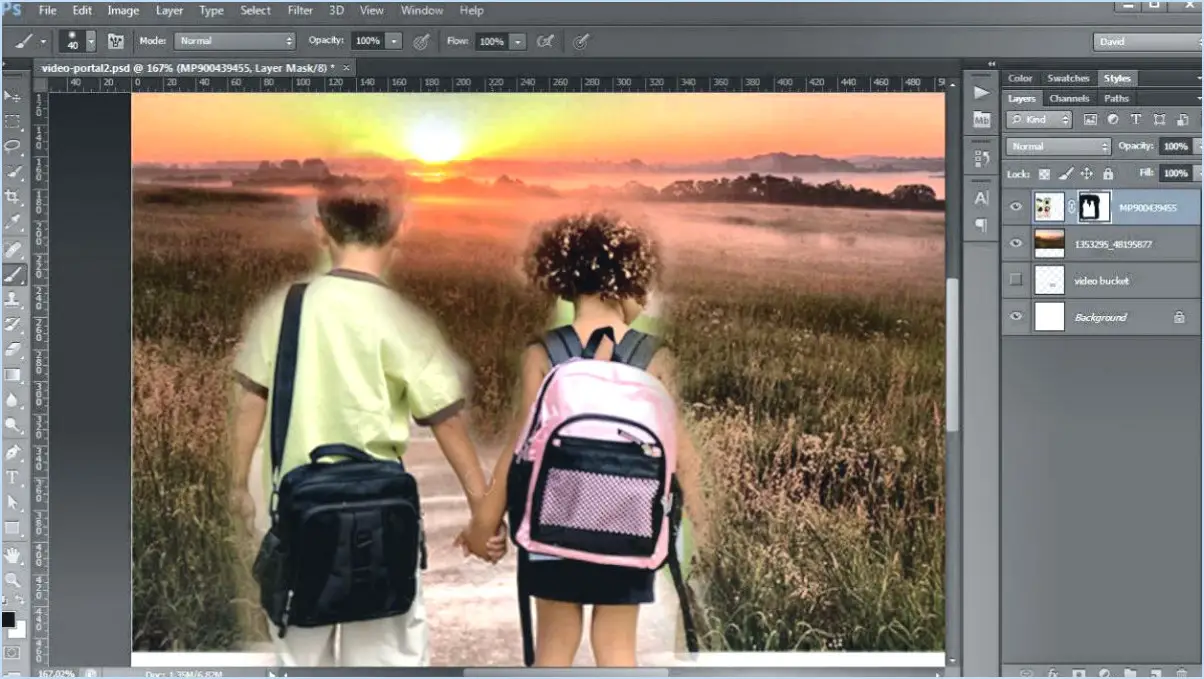Comment continuer une ligne dans photoshop?
Pour continuer une ligne dans Photoshop, vous disposez de plusieurs options. Examinons deux des méthodes les plus couramment utilisées :
- Utilisation de l'outil Plume: L'outil Plume de Photoshop est un outil polyvalent qui vous permet de créer des tracés et des lignes précis. Pour continuer une ligne à l'aide de l'outil Plume, procédez comme suit :
- Sélectionnez l'outil Plume dans la barre d'outils ou appuyez sur la touche "P" de votre clavier.
- Cliquez sur l'extrémité de la ligne existante pour définir un point d'ancrage.
- Déplacez votre curseur dans la direction souhaitée et cliquez à nouveau pour créer un nouveau point d'ancrage.
- Répétez ce processus pour prolonger la ligne, en ajoutant autant de points d'ancrage que nécessaire.
- Pour créer une courbe régulière, cliquez et faites glisser les points d'ancrage pour ajuster les poignées de direction.
- Utilisation de l'outil Ligne: L'outil Ligne est une autre méthode simple pour continuer une ligne dans Photoshop. Voici comment procéder :
- Sélectionnez l'outil Ligne dans la barre d'outils ou appuyez sur "U" sur votre clavier.
- Cliquez sur l'extrémité de la ligne existante pour définir le point de départ.
- Déplacez votre curseur dans la direction souhaitée et cliquez à nouveau pour définir l'extrémité de la nouvelle ligne.
- Répétez ce processus pour prolonger la ligne, créant ainsi une suite homogène.
N'oubliez pas que les deux méthodes offrent différents niveaux de contrôle et de flexibilité. L'outil Plume permet des ajustements plus précis et la création de formes complexes, tandis que l'outil Ligne est idéal pour les simples lignes droites.
En outre, Photoshop propose diverses options pour personnaliser davantage vos lignes. Vous pouvez ajuster l'épaisseur du trait, la couleur et le style en accédant aux options de la barre d'outils supérieure ou du panneau Propriétés.
En expérimentant ces outils, vous maîtriserez l'art des lignes continues dans Photoshop, ce qui vous permettra de créer facilement des dessins et des illustrations complexes.
Comment dessiner une ligne dans Photoshop?
Pour dessiner une ligne sur Photoshop, vous avez plusieurs options à votre disposition. La première méthode consiste à utiliser l'outil Ligne. Commencez par sélectionner l'outil Ligne dans la barre d'outils. Une fois sélectionné, cliquez et faites glisser sur la toile pour créer la ligne souhaitée. Cet outil vous permet d'ajuster la longueur et l'angle de la ligne selon vos besoins.
Vous pouvez également utiliser l'outil Plume pour dessiner une ligne. Commencez par sélectionner l'outil Stylo dans la barre d'outils. Cliquez ensuite sur la toile et faites-la glisser pour créer un chemin. Cette méthode offre plus de souplesse, car vous pouvez manipuler le tracé et le convertir en ligne en cliquant avec le bouton droit de la souris et en sélectionnant "Tracer le tracé".
N'oubliez pas que les deux méthodes offrent différents niveaux de contrôle et de personnalisation. Expérimentez chacune d'entre elles pour trouver l'approche qui répond le mieux à vos besoins.
Comment étendre une partie d'une image dans Photoshop?
Pour étendre une partie d'une image dans Photoshop, vous pouvez utiliser la fonction d'extension. Commencez par sélectionner la zone spécifique que vous souhaitez étendre dans l'image. Ensuite, accédez à la fenêtre Modifier et choisissez l'option Étendre . Cette action fait apparaître une nouvelle fenêtre qui vous permet d'ajuster les bords de votre sélection et de l'étendre en conséquence. En faisant glisser les bords, vous pouvez effectivement étendre la partie souhaitée de l'image. Cette méthode constitue un moyen simple et efficace d'étendre des parties d'une image dans Photoshop.
Comment créer une ligne droite continue dans Illustrator?
Pour créer une ligne droite continue dans Illustrator, vous disposez de plusieurs options. La première méthode consiste à utiliser l'outil Plume (P). Lorsque cet outil est sélectionné, cliquez sur le point de départ de votre ligne, puis maintenez la touche Majuscule enfoncée et cliquez sur le point d'arrivée. Vous obtiendrez ainsi une ligne droite entre les deux points.
Vous pouvez également utiliser l'outil Segment de ligne (). Sélectionnez simplement cet outil, cliquez sur le point de départ, puis faites glisser le curseur jusqu'au point d'arrivée. En relâchant le bouton de la souris, vous obtiendrez une ligne droite.
N'oubliez pas que les deux méthodes vous permettent d'ajuster la longueur et la position de la ligne une fois qu'elle a été créée. Pour modifier la ligne, sélectionnez l'outil de sélection directe (A) et cliquez sur les points d'ancrage pour effectuer les ajustements nécessaires.
En utilisant l'outil Plume ou l'outil Segment de ligne, vous pouvez créer sans effort des lignes droites continues dans Adobe Illustrator.
Comment créer une ligne continue?
Pour créer une ligne continue vous avez plusieurs options à votre disposition. Si vous préférez les méthodes traditionnelles, prenez un règle et d'un crayon. En vous aidant de la règle, tracez régulièrement la ligne à l'aide du crayon, en veillant à ce qu'elle reste ininterrompue du début à la fin.
Vous pouvez également utiliser des outils numériques, les logiciels de dessin sur ordinateur offrent une solution pratique. Utilisez les fonctions outil stylo ou pinceau du logiciel pour créer une ligne continue en faisant glisser votre curseur ou votre stylet sur l'écran. Ces programmes offrent souvent des fonctions supplémentaires telles que l'épaisseur réglable et options de couleur pour améliorer l'apparence de votre ligne.
N'oubliez pas que, que vous optiez pour l'approche traditionnelle ou numérique, la pratique et la précision vous aideront à obtenir une ligne continue impeccable.
Pourquoi faire des dessins en ligne continue?
Les dessins en ligne continue offrent un style artistique unique et captivant qui a gagné en popularité parmi les artistes et les amateurs d'art. Voici quelques raisons pour lesquelles les gens choisissent de créer des dessins en ligne continue :
- Simplicité et élégance: Les dessins au trait continu possèdent un charme minimaliste, capturant l'essence d'un sujet avec une seule ligne ininterrompue. Cette simplicité peut évoquer un sentiment d'élégance et de sophistication.
- Expressif et fluide: En utilisant une ligne continue, les artistes peuvent transmettre le mouvement, l'énergie et l'émotion dans leurs dessins. Le flux ininterrompu de la ligne permet une représentation plus dynamique du sujet.
- Se concentrer sur l'observation: La création d'un dessin en ligne continue exige une observation et une concentration minutieuses. Il encourage les artistes à étudier leur sujet de près, en capturant sa forme et ses détails d'un seul trait.
- Unicité et défi: Les dessins en ligne continue offrent un style distinctif qui les différencie des autres formes d'art. Le défi consiste à maintenir une main ferme et à faire des choix délibérés pour créer une composition cohérente et visuellement attrayante.
- La polyvalence: Les dessins au trait continu peuvent être créés à l'aide de différents supports, tels que le stylo, le crayon ou les outils numériques. Cette polyvalence permet aux artistes d'expérimenter et d'explorer différentes techniques et différents styles.
En conclusion, les dessins au trait continu constituent un moyen visuellement frappant et expressif de représenter des sujets, en mettant l'accent sur la simplicité, l'observation et l'habileté artistique.
Comment s'appelle un dessin en ligne continue?
Le dessin en ligne continue, également appelé "dessin d'une seule ligne", est une technique artistique unique dans laquelle l'artiste crée une image à l'aide d'une seule ligne ininterrompue. Ce style de dessin requiert une grande habileté et une attention particulière aux détails, car l'artiste doit soigneusement planifier le tracé de la ligne pour représenter le sujet avec précision. Le résultat est une œuvre d'art visuellement captivante qui met en évidence la capacité de l'artiste à créer des formes et de la profondeur en un seul trait. Les dessins au trait continu se retrouvent dans diverses formes d'art, notamment les illustrations, les portraits et même les sculptures.
Qu'est-ce qu'un dessin au trait continu?
Un dessin au trait continu est une technique utilisée en art pour créer une représentation visuelle d'un objet ou d'une scène en utilisant uniquement des lignes. Il s'agit de dessiner une ligne sans lever le stylo ou le crayon de la feuille de papier, ce qui permet d'obtenir une ligne continue et ininterrompue. Dans l'art numérique, ce résultat peut être obtenu à l'aide d'un logiciel comme Photoshop. Pour créer une ligne de contour continue dans Photoshop, suivez les étapes suivantes :
- Ouvrez Photoshop et créez un nouveau document.
- Sélectionnez l'outil Plume dans la barre d'outils.
- Cliquez sur le canevas et maintenez le bouton de la souris enfoncé pour créer un point de départ pour votre ligne.
- Faites glisser le curseur de la souris jusqu'au point d'arrivée souhaité pour votre ligne et relâchez le bouton de la souris.
- Si vous souhaitez modifier votre ligne, cliquez sur les extrémités et faites-les glisser à l'endroit souhaité.